Een snelle campagne maken of bewerken via marketing binnen de app
Verstuur een e-mailing aan klanten binnen een bepaald gebied, een e-mailcampagne aan klanten in een bepaalde regio, of misschien een telefonische campagne aan eerdere kopers van een bepaald product door gebruik te maken van een snelle campagne in Dynamics 365 Sales.
Licentie- en rolvereisten
| Vereistetype | U moet over het volgende beschikken |
|---|---|
| Licentie | Dynamics 365 Sales Premium, Dynamics 365 Sales Enterprise of Dynamics 365 Sales Professional Meer informatie: Dynamics 365 Sales-prijzen |
| Beveiligingsrollen | Elke primaire verkooprol, zoals verkoper of verkoopmanager Meer informatie: Primaire verkooprollen |
Wanneer snelle campagne gebruiken
Een snelle campagne is één campagneactiviteit die is gericht op een beoogde doelgroep. Houd het succes van uw snelle campagne bij via campagneresponsen en converteer de positieve responsen naar nieuwe potentiële klanten, offertes, orders of verkoopkansen.
Als u meer dan één activiteit moet uitvoeren voor de campagne, zoals een massa-e-mail en een telefoongesprek, maakt u in plaats daarvan een standaardcampagne. Meer informatie: Een campagne maken of bewerken via marketing binnen de app
Een snelle campagne en activiteit maken
Wanneer u een activiteit voor een snelle campagne maakt, wordt een activiteit gemaakt voor elk lid in de marketinglijst die deel uitmaakt van de snelle campagne.
Notitie
- De gemiddelde tijd voor het verspreiden van een activiteit voor een snelle campagne naar 100.000 leden is 24 uur. Gebruik Dynamics 365 Marketing voor grotere campagnes en snellere distributie van activiteiten. Ga voor meer informatie naar Dynamics 365 Marketing-documentatie.
- Wanneer u een snelle campagne maakt met behulp van de volgende opties, worden de instellingen voor de recordvoorkeuren geverifieerd om ervoor te zorgen dat de campagne alleen wordt verzonden naar de records die dit toestaan. Deze instelling vindt u onder het tabblad Details van een record.
- Via marketinglijst moet de doelrecord massaal verzenden van zowel e-mail als marketingmateriaal toestaan.
- Via accounts, contactpersonen of potentiële klanten moet de doelrecord marketingmaterialen toestaan.
Selecteer Marketinglijsten in het siteoverzicht.
Open een record en selecteer in het gebied Snelle campagnes de optie Nieuwe snelle campagne.
Notitie
Nadat u de snelle campagne hebt gemaakt, kunt u er geen nieuwe leden meer aan toevoegen.
Lees in de wizard Een snelle campagne maken de instructies op de welkomstpagina en selecteer vervolgens Volgende.
Voer de in stap De campagnenaam opgeven een naam in voor de snelle campagne en selecteer vervolgens Volgende.
Selecteer in de stap Het type activiteit en eigenaars selecteren in de lijst Type activiteit het type activiteit dat u wilt maken.
Notitie
Ondersteunde activiteitstypen zijn e-mail, afspraak, telefoongesprek, fax en brief. Aangepaste activiteiten of andere kant-en-klare activiteiten worden niet ondersteund.
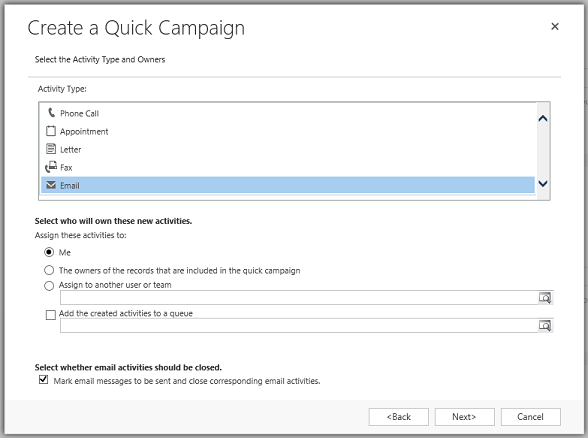
U kunt ook selecteren aan wie u de activiteit wilt laten toewijzen in Dynamics 365 Sales en of Dynamics 365 Sales de activiteit automatisch moet uitvoeren voor toepasselijke activiteiten, zoals het verzenden van e-mailberichten. Als u bijvoorbeeld een telefoongesprekactiviteit maakt voor alle verkoopmedewerkers, kunt u Type activiteit als Telefoongesprek en vervolgens De eigenaars van de records die in doelmarketinglijsten selecteren. Elke verkoopmedewerker kan de activiteit vervolgens zien en actie ondernemen. Als u echter een groot aantal e-mailactiviteiten maakt die in Dynamics 365 Sales automatisch worden uitgevoerd, kunt u de e-mailactiviteit toewijzen aan uzelf in plaats van aan de recordeigenaars.
Wanneer u E-mail selecteert bij Activiteitstype, ziet u een extra selectievakje E-mailberichten markeren die moeten worden verzonden en bijbehorende e-mailactiviteiten afsluiten. Voer een van de volgende acties uit:
Schakel het selectievakje in als u wilt dat het systeem een e-mailactiviteit maakt voor elk lid in de marketinglijst, de e-mail verzendt en de activiteit sluit. In dit geval wordt een activiteit als geslaagd beschouwd wanneer de e-mail is gemarkeerd om te worden verzonden.
Schakel het selectievakje uit als u wilt dat het systeem alleen een e-mailactiviteit maakt voor elk lid in de marketinglijst en u handmatig de e-mail wilt verzenden en de activiteit wilt sluiten. In dit geval wordt een activiteit als geslaagd beschouwd wanneer de activiteit wordt gemaakt.
U ziet het aantal geslaagde en mislukte activiteiten nadat u de campagne hebt gemaakt.
Selecteer Volgende.
Geef in de stap De inhoud van de activiteit opgeven de details van de aan te maken activiteit op en selecteer vervolgens Volgende.
Selecteer Maken in de stap De wizard Snelle campagne maken wordt voltooid.
De campagneactiviteit wordt toegevoegd aan de sectie Snelle campagnes.Nadat het veld Reden van status is gemarkeerd als Voltooid, controleert u de velden Aantal keren gelukt en Aantal keren mislukt om achter het aantal activiteiten te komen dat is geslaagd of mislukt. In het geval van e-mailactiviteiten geven successen en mislukkingen geen e-mailbezorgingsstatus aan, maar geven ze de status aan van het maken van e-mailactiviteiten in Dynamics 365.
Open de snelle campagne om meer details over de activiteiten te bekijken:
Voor meer informatie over het type, de eigenaar en de status van de activiteiten die voor de campagne zijn gemaakt, bekijkt u de sectie Tijdlijn.
Notitie
Als uw campagne brief- of faxactiviteiten heeft, worden deze standaard niet in de tijdlijn vermeld. Als u deze wilt bekijken, selecteert u Gerelateerd>Activiteiten.
Als u de redenen voor storingen wilt bekijken, selecteert u Gerelateerd>Leden en selecteert u vervolgens de bijbehorende mislukkingsweergave. Als uw campagne bijvoorbeeld gericht was op accounts, selecteert u de weergave Bulkbewerkingsfouten accounts.
Kunt u de opties in uw app niet vinden?
Er zijn drie mogelijkheden:
- U beschikt niet over de benodigde licentie of rol.
- Uw beheerder heeft de functie niet ingeschakeld.
- Uw organisatie gebruikt een aangepaste app. Neem contact op met uw beheerder voor exacte stappen. De stappen die in dit artikel worden beschreven, zijn specifiek voor de kant-en-klare Verkoophub- en Sales Professional-app.
Zie ook
Aan de slag met marketing binnen de app
Een marketinglijst maken met in-app marketing
Een campagne maken of bewerken via marketing binnen de app
Een activiteit toevoegen aan een campagne met marketing binnen de app
Een marketinglijst, verkoopdocumentatie of product toevoegen aan een campagne met marketing binnen de app
Een marketingcampagnerespons bijhouden via marketing binnen de app
Snelle campagne en distributieformulieren voor campagneactiviteiten aanpassen